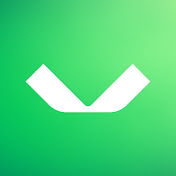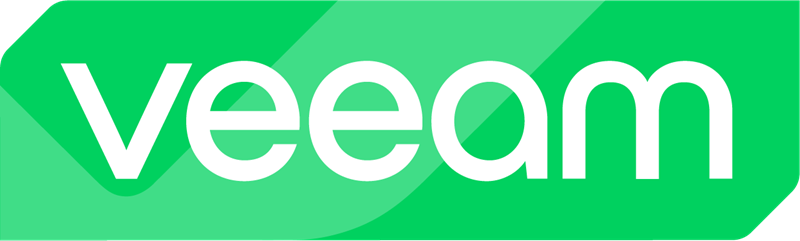
Nesse post vou explicar como proteger o Azure File Share com o Veeam Backup for Azure.
O Veeam Backup for Azure faz o backup do Azure File Share utilizando os snapshots nativos da Azure, além de criar um catálogo dos pastas e arquivos que existem no compartilhamento para facilitar o processo de restore.
Pré-Requisitos e Limitações
É sempre importante validar os pré-requisitos e as limitações existente antes de criar os backups para os produtos suportados. No caso do Azure File Share temos os seguintes pontos:
- Não é suportado o backup de NFS Azure File share;
- Se o file share for removido da Azure, os snapshots também serão removidos automaticamente e, consequentemente, os backups que o Veeam criou;
- Para utilizar o Indexing o Veeam Backup for Azure utiliza o SMB v3 e NTLM v2, portanto esses tipos de autenticação precisam estar habilitados no share;
- A funcionalidade de criar o Indexing só está disponível nas versões pagas do Veeam Backup for Azure. Na versão free não é possível utilizar o Indexing.
- Devido a limitações da Azure, o número máximo de snapshots para um Azure File Share é de 200 snapshots.
Criando a Policy
Para simular a policy eu criei um File Share em um Storage Account que criei na Azure.
Nesse File Share eu tenho cerca de 2GB de dados com algumas pastas e arquivos, conforme imagem abaixo:
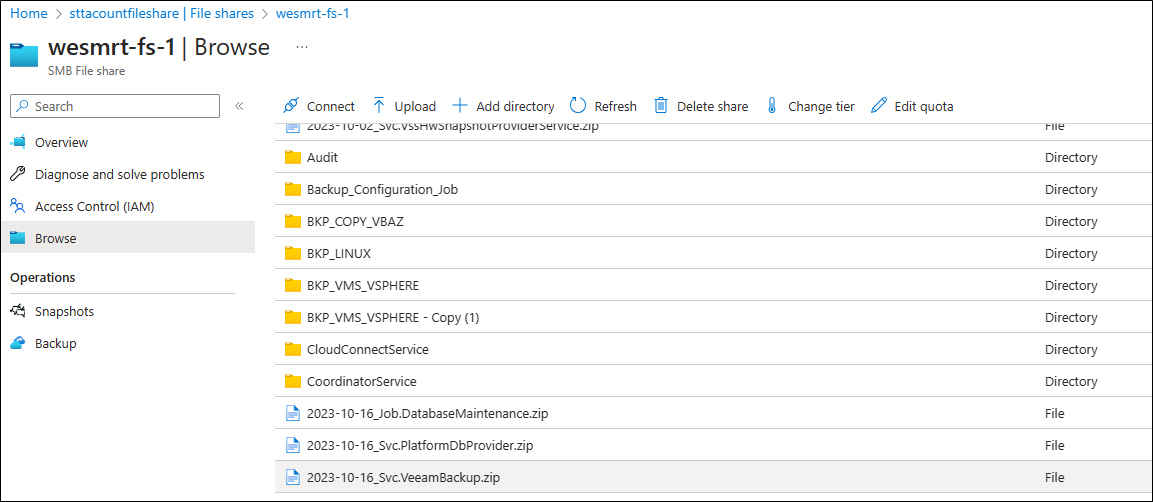
O File Share já possui SMBv3 e NTLMv2 habilitados para que seja possível utilizar o Indexing:
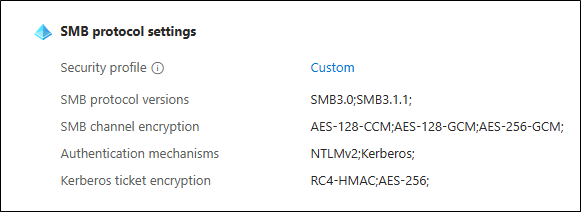
Na console do Veeam Backup for Azure, clique em “Add” na seção de Azure Files em Policies:
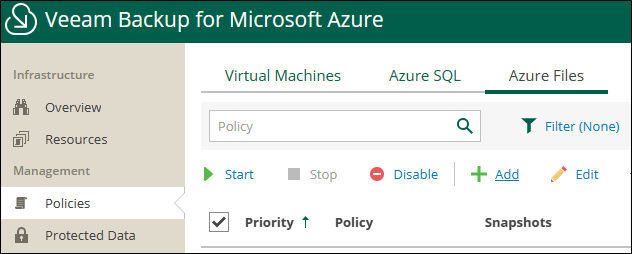
Escolha um nome e uma descrição para a Política:
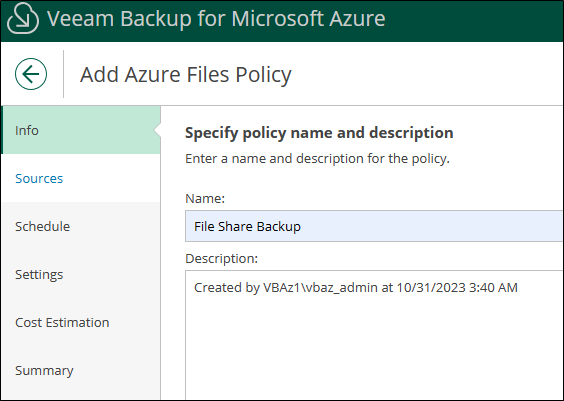
Em “Account” escolha a conta a conta que possui acesso ao Azure File Share:
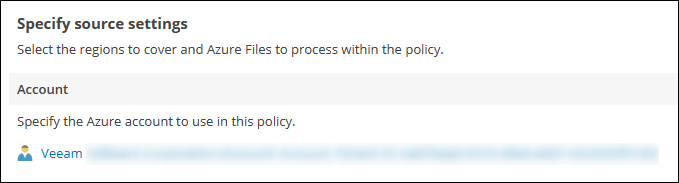
Em “Region” selecione a região onde o Azure File Share está localizado:
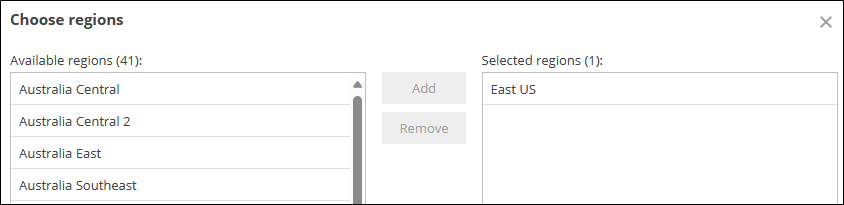
Em “Resources” escolha o File Share e adicione na lista de recursos a serem protegidos.
Caso não aparece na lista, clique em “Browse to select a target from global list”.
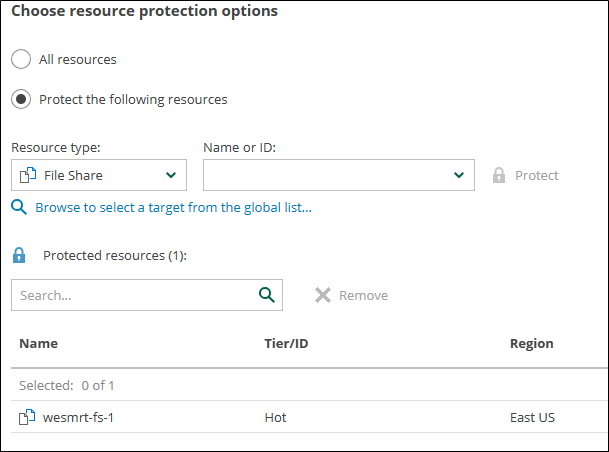
Marque a opção “Enable indexing” para criar o index durante a execução da Policy.

Habilite o tipo de retenção que necessita (Daily, Weekly ou Monthly). É possível habilitar todas para criar diferentes agendamentos.
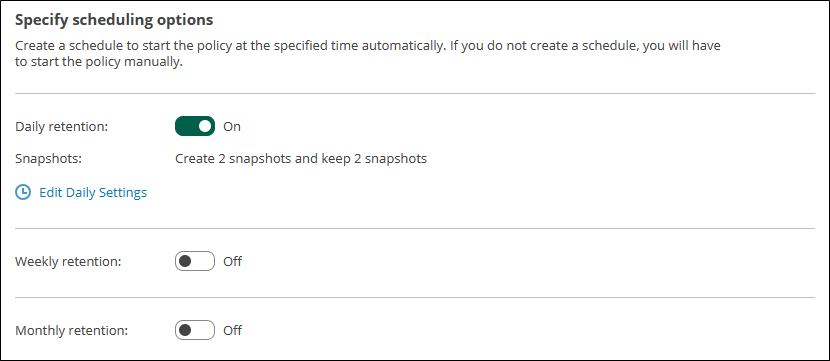
Ao editar o schedule é possível definir o horário e dias que a policy será executado. Também é nessa seção que definimos a quantidade de snapshots que serão retidos.
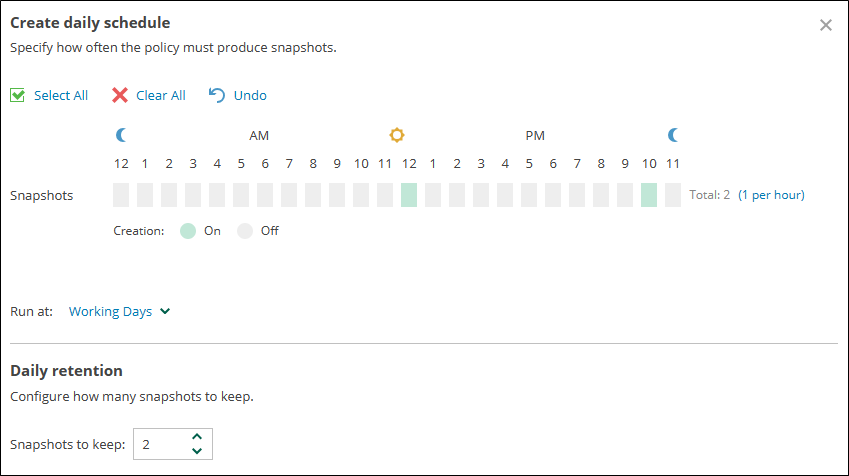
Em “Settings” podemos definir as notificações e a quantidade de tentativas que a Policy fará caso falhe.
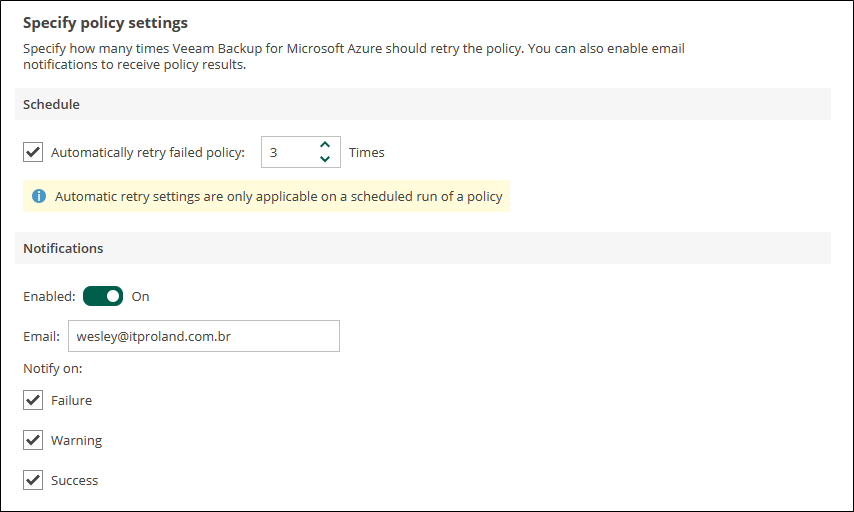
Ao final teremos uma estimativa de custo para Policy baseado no agendamento e retenção escolhidos.
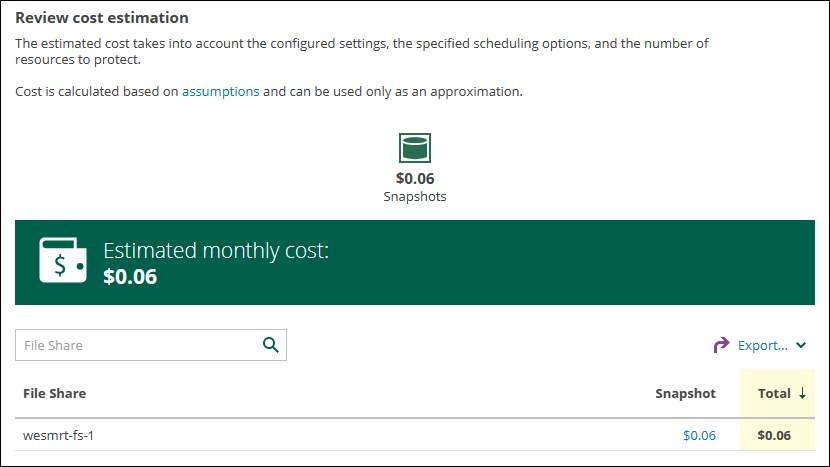
Ao executar a Policy veremos que primeiro é criado o Snapshot.
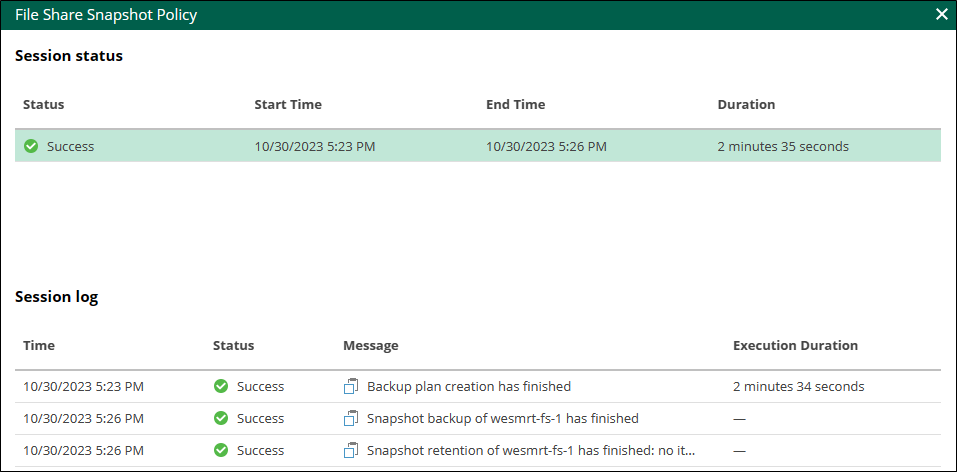
Em seguida começa o processo de Indexing onde um Worker será criado para montar o File Share baseado no snapshot e então verificar toda a estrutura de pastas e arquivos para criação do índice.
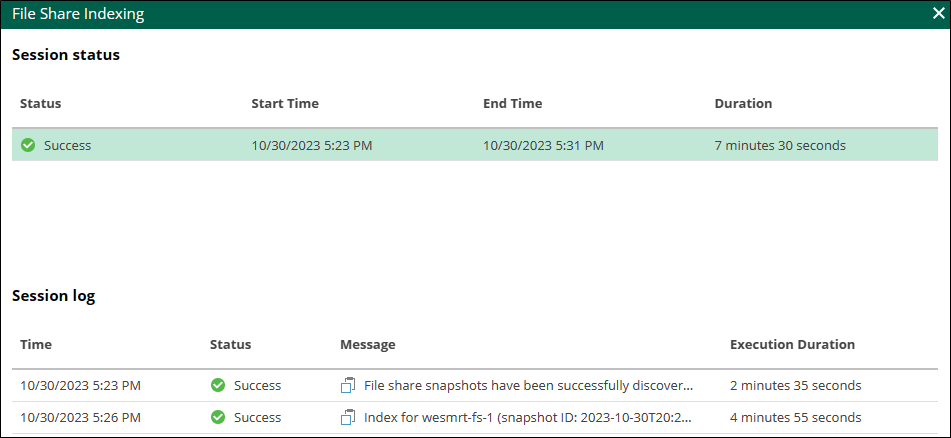
Quando a Policy finalizar, poderemos ver o Restore Point criado e pronto para executar restore em “Protected Data”.
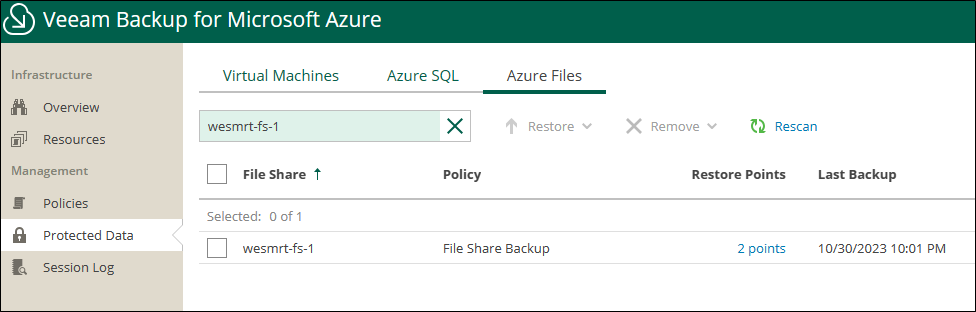
Na seção de Snapshots do Azure File Share no Azure Portal é possível visualizar os snapshots criados também.
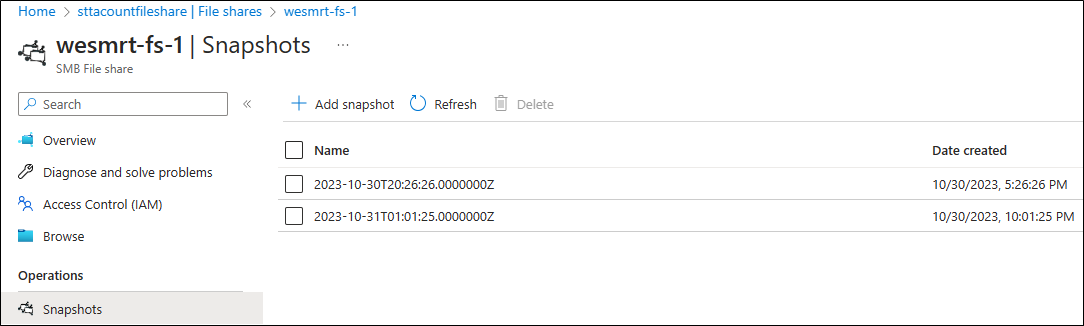
Para mais informações de como funciona o backup do Azure File Share acessem os links abaixo:
Compartilhe!